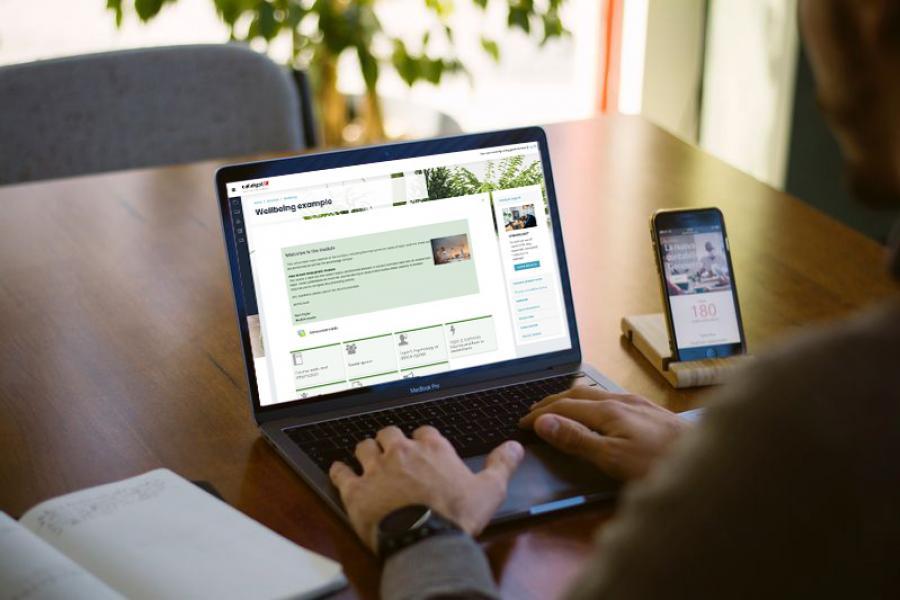Rendez votre Moodle plus professionnel – 5 conseils
Moodle SGA fournit la plate-forme pour que votre contenu d’apprentissage soit repensé, afin qu’il puisse évoluer avec votre organisation. Avec autant d’options pour les couleurs, les polices, les GIF et les images, il peut être difficile de savoir par où commencer. Dans cet article, nous partagerons cinq façons simples d’améliorer l’apparence de votre cours Moodle.
Certains conseils expliquent comment ajouter du code HTML copié à l’éditeur ATTO, tandis que d’autres nécessiteront la contribution de votre équipe d’assistance Moodle, car ils impliquent l’ajout de plug-ins.
Découvrez nos services de conception
N’oubliez pas que lorsque vous utilisez l’éditeur de texte, vous devez toujours respecter les normes d’accessibilité et utiliser les titres préformatés pour mettre en évidence les informations importantes. Vous pouvez en savoir plus sur la conception de cours accessible sur Moodle.org.
Les recommandations de nos consultants E-learning
Astuce 1 : utilisez le bloc État d’achèvement du cours
Lorsque le suivi de l’achèvement a été introduit avec Moodle 2.0, il était tout simplement révolutionnaire – expliquant comment nous avons créé des parcours pour les apprenants. L’avantage d’avoir des activités de cours qui pourraient être suivies ou restreintes ne peut pas être sous-estimé dans son bénéfice pour nous, les concepteurs de cours.
L’achèvement du cours, ainsi que le bloc État d’achèvement du cours, vont encore plus loin. Non seulement cela montre, clairement à l’apprenant ses progrès, mais cela permet à l’animateur de suivre les progrès d’une classe spécifique dans son ensemble. Cela permet aux membres du personnel d’identifier ceux qui répondent à leurs besoins et ceux qui ont besoin d’un soutien supplémentaire – crucial pendant et après la pandémie où l’apprentissage en ligne est essentiel pour poursuivre les études des étudiants.
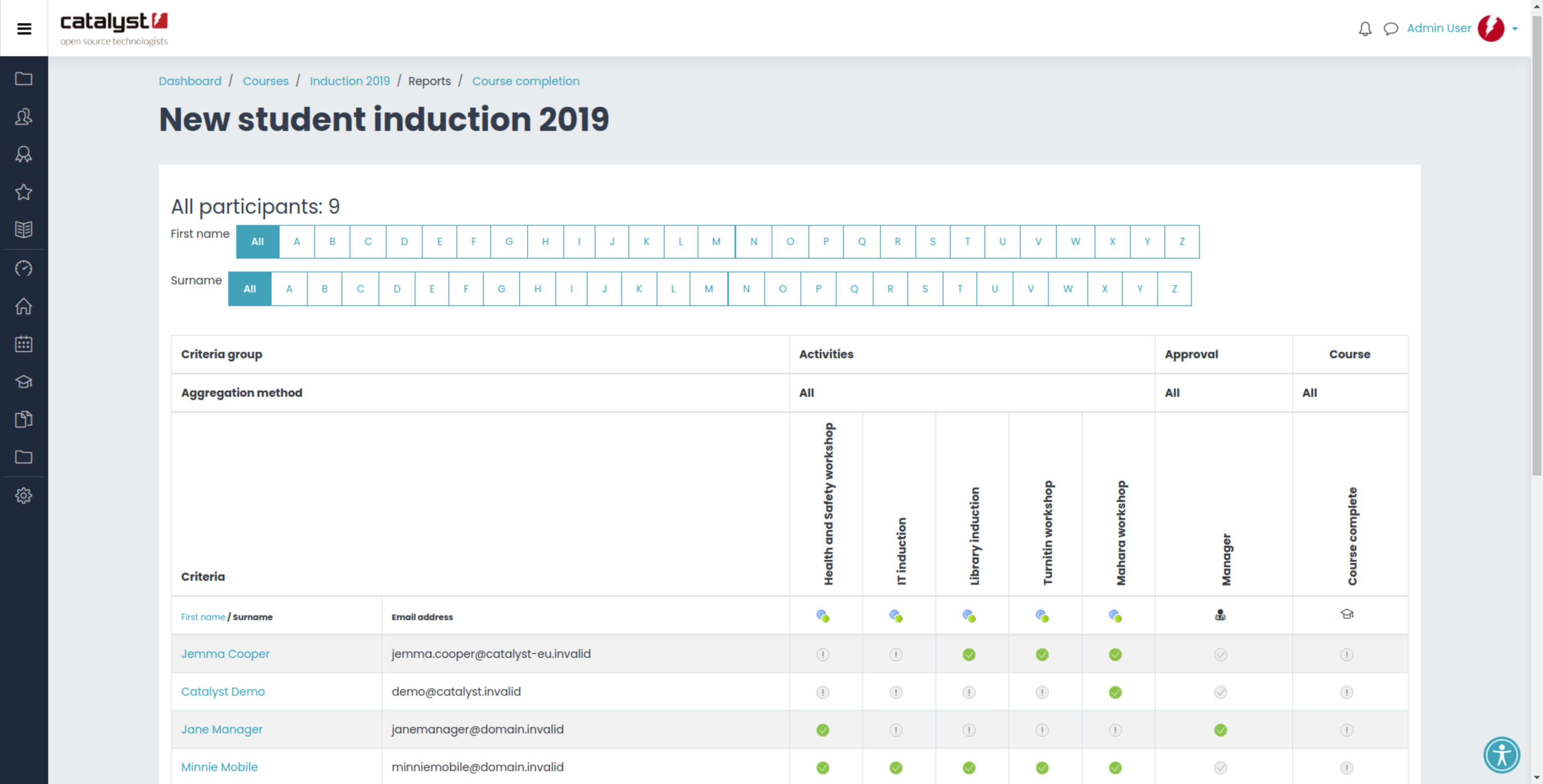
Astuce 2 : Utilisez des éléments Bootstrap pour ajouter des couleurs et des cartes à votre cours
Bootstrap est un framework mobile-first utilisé pour créer du contenu et des composants réactifs. Il vous suffit de copier et de coller le code pré-écrit directement dans votre éditeur ATTO en mettant instantanément à jour le texte, les images et les liens pour que votre cours reste net et dynamique.
Une fonctionnalité que nous apprécions particulièrement est le composant d’alerte pour créer des en-têtes et des intercalaires. Une fois le code copié, vous êtes libre de choisir la couleur pour attirer l’attention sur le texte en question. Comme vous pouvez le voir ici, nous avons utilisé le composant d’alerte pour ajouter une citation de pleine conscience à chacun de nos sujets.
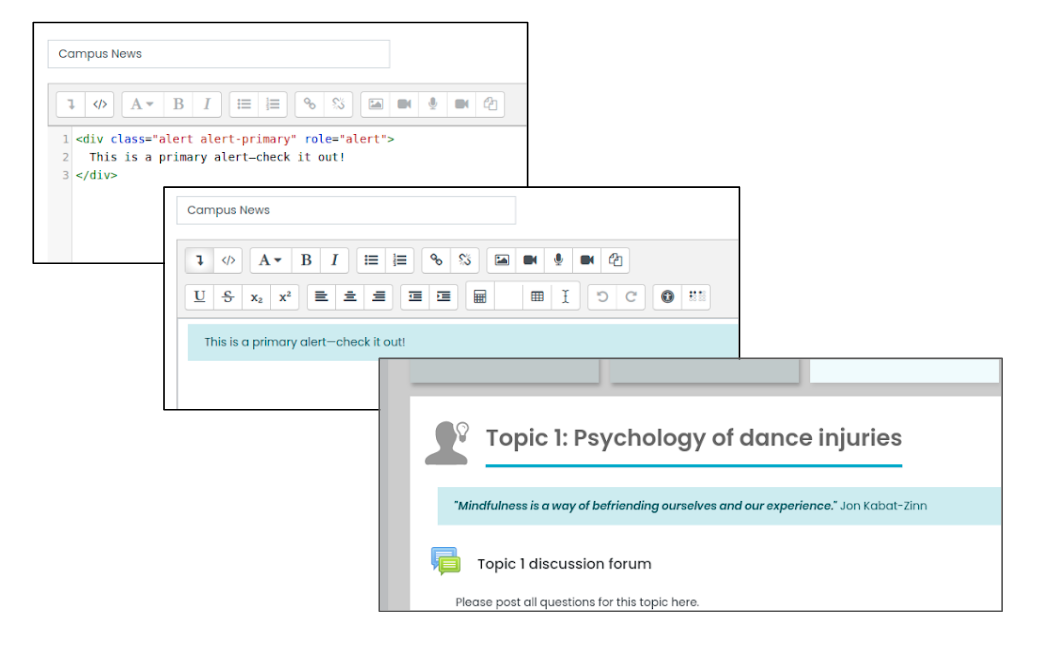
Les cartes et les jumbotrons peuvent également aider à accentuer les liens vers des ressources importantes qui seront inestimables pour les étudiants, en les aidant à réussir leurs études :
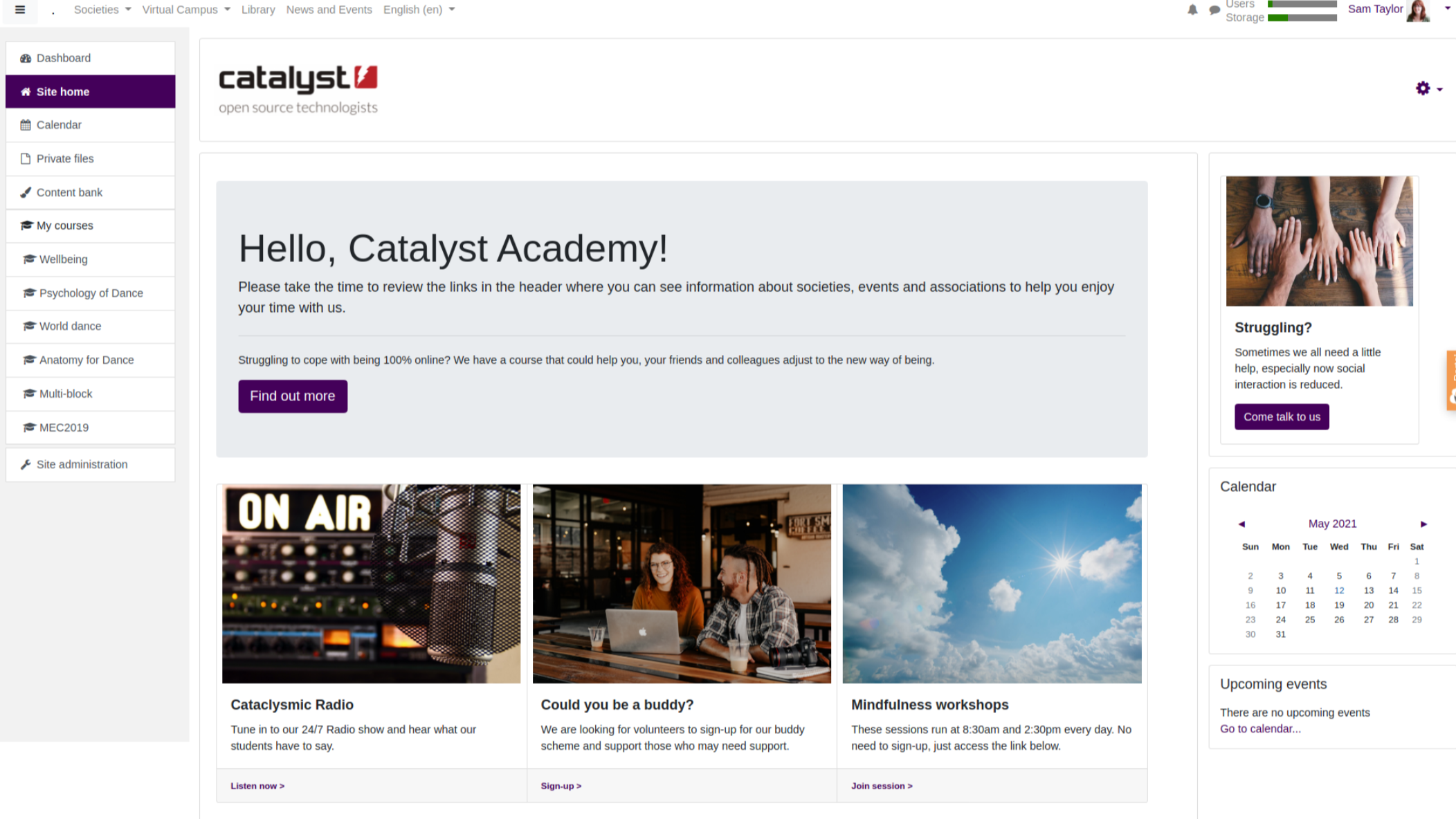
Astuce 3 : Intégrez du contenu au lieu de créer un lien vers celui-ci
L’intégration de contenu présente l’avantage évident non seulement de donner à votre cours un aspect professionnel, mais permet également à l’apprenant d’accéder au contenu sans avoir à naviguer à partir de la page. Vous, en tant que personne disposant de la fonction Editing Teacher dans votre cours, avez la possibilité d’intégrer du code en le copiant et en le collant directement dans l’éditeur ATTO (vous devrez d’abord basculer vers la vue HTML).
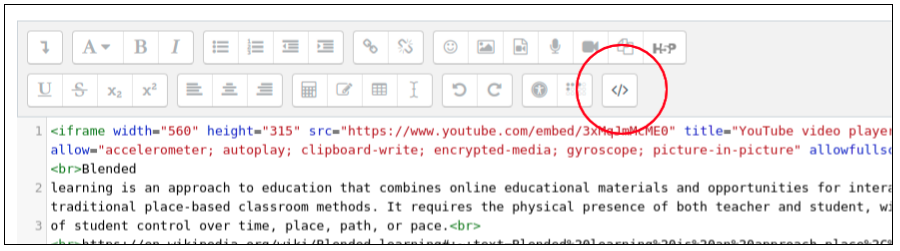
En plus de cela, vous pouvez suivre le trafic vers votre lien intégré en utilisant la fonction d’achèvement d’activité. En plaçant le code intégré dans une page plutôt qu’une étiquette ou un aperçu du sujet, vous pouvez voir lequel de vos étudiants a cliqué sur le lien et déclenché la notification automatisée « activité terminée ».
D’autres outils utiles pouvant être intégrés à votre contenu incluent Padlet (un post-it numérique pour l’annotation), Mentimeter pour le crowdsourcing de réponses via des sondages) et GoogleSlides.
Astuce 4 : Installez et utilisez le plugin Multiblock
Les blocs de Moodle sont incroyablement utiles ! Cependant, ils occupent beaucoup d’espace et peuvent souvent distraire les apprenants du contenu du cours. C’est pour cette raison que le « Multiblock » a été créé et fournit une solution simple (et gratuite) pour afficher vos blocs de plusieurs manières, y compris la vue en accordéon, la liste déroulante et l’affichage par onglets.
Vous pouvez le voir en action sur le tableau de bord sous forme d’affichage à onglets dans le contenu principal de la page ci-dessous :
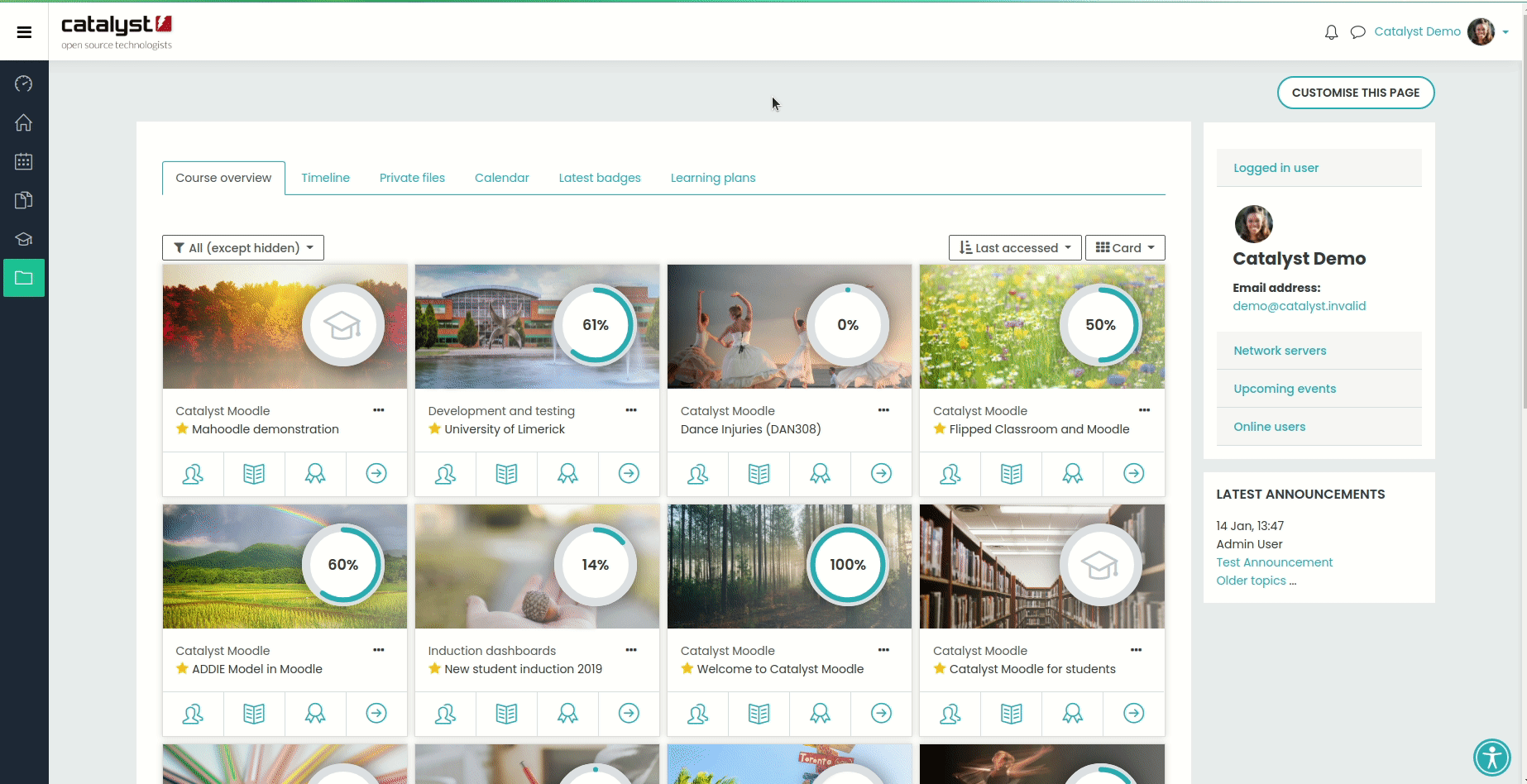
Astuce 5 : Installez et utilisez le plugin H5P
La suite d’activités H5P facilite de multiples façons de créer du contenu attrayant pour les apprenants. Vous pouvez soit installer le plugin, soit utiliser H5P via la nouvelle banque de contenu si vous utilisez une version plus récente de Moodle.
Vous pouvez utiliser H5P à diverses fins, notamment :
- Transfert d’information – leur objectif principal est de présenter du contenu. Ceux-ci pourraient inclure l’iFrame Embedder, l’Accordéon, le Collage et la Juxtaposition
- Évaluation – ces activités sont à des fins d’évaluation et de rétroaction. Ceux-ci pourraient inclure remplir les blancs, faire glisser les mots et quiz à choix multiples
- Travail de cours – ceux-ci servent à la fois à la diffusion de contenu ET à des fins d’évaluation et sont idéaux pour retourner votre contenu. Ceux-ci pourraient inclure la présentation, la vidéo interactive et le livre interactif préféré (voir l’image ci-dessous)
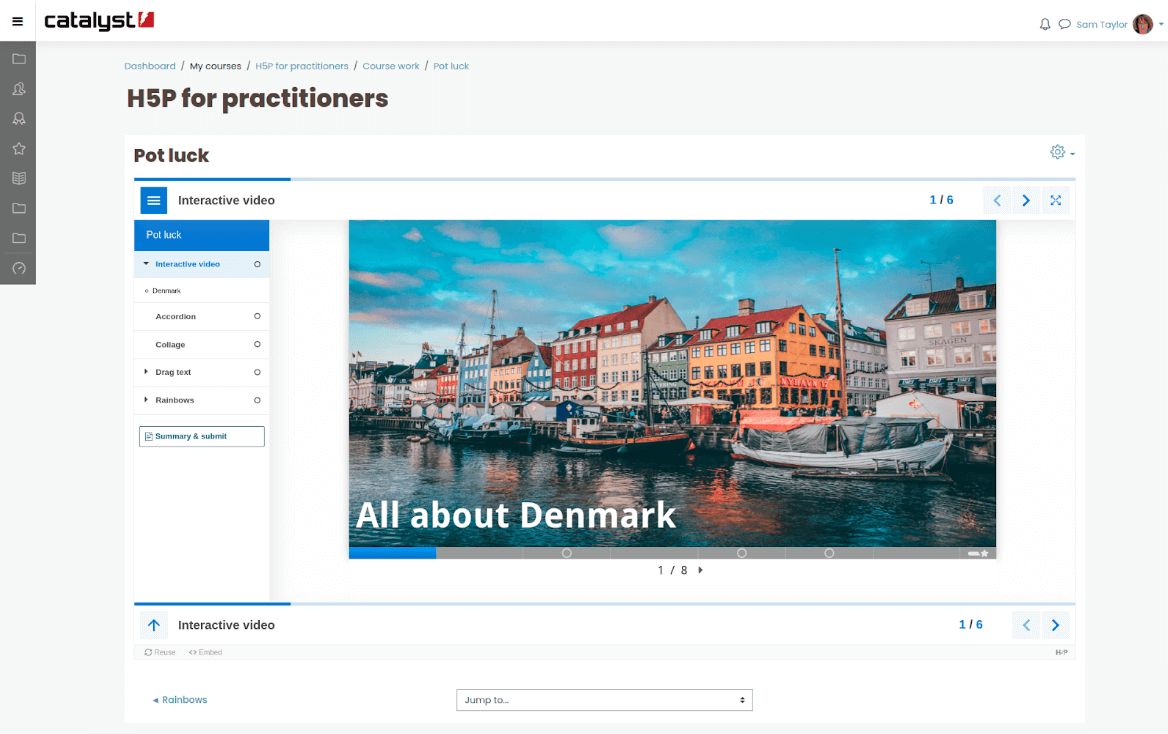
Si vous souhaitez en savoir plus sur la façon dont vous pouvez utiliser H5P dans votre établissement, contactez-nous car nous pouvons organiser un atelier d’une demi-journée pour vous et jusqu’à 5 autres collègues. Consultez notre page de forfaits de formation pour plus de détails.
Astuce bonus : explorez et installez différents formats de cours
Un format de cours Tiles est extrêmement populaire. C’est une façon merveilleusement intelligente de présenter un sujet, avec un suivi des progrès et des types de contenu sur la couche supérieure avant d’approfondir ce qui est disponible.
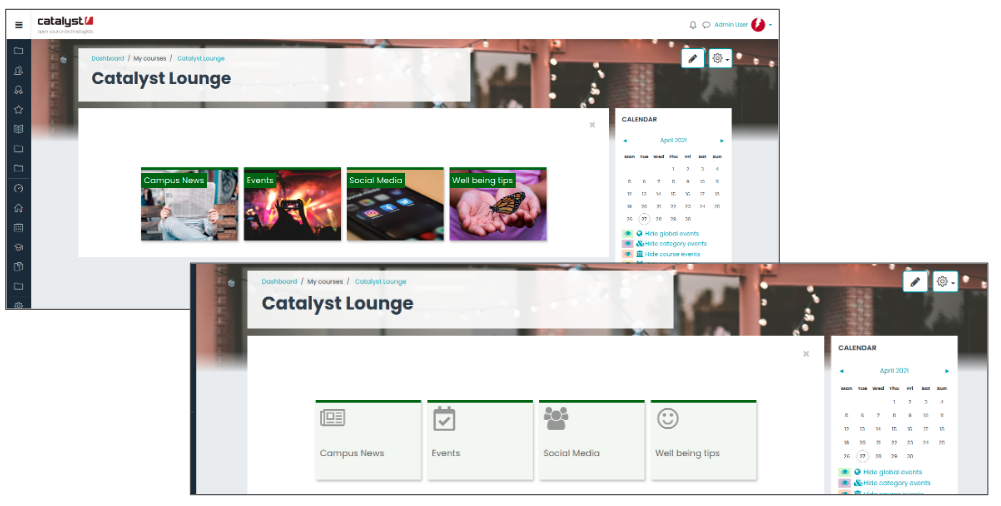
Il y a aussi le format Buttons, puis Ludic si vous cherchez une mise en page plus gamifiée.
Comme pour tous les plugins et formats de cours, vous devez déterminer comment ils s’intègrent à vos exigences en matière d’accessibilité. Veuillez donc les prendre en compte lors de leur test.
Prochaines étapes pour améliorer la conception de votre Moodle
Alors voilà, cinq façons simples de tirer le meilleur parti de votre Moodle. Si vous souhaitez découvrir comment notre équipe d’experts peut vous aider à consulter ou à mettre en œuvre des améliorations Moodle dans votre organisation, contactez-nous dès aujourd’hui.